Mise à jour avril 2024: Arrêtez de recevoir des messages d'erreur et ralentissez votre système avec notre outil d'optimisation. Obtenez-le maintenant à ce lien
- Téléchargez et installez l'outil de réparation ici.
- Laissez-le analyser votre ordinateur.
- L'outil va alors répare ton ordinateur.

Si vous utilisez un certificat numérique, vous pouvez parfois rencontrer des difficultés pour faire fonctionner Outlook avec votre certificat. Lorsque vous ouvrez des e-mails cryptés, votre client de messagerie signale que le système de sécurité sous-jacent n'a pas pu trouver votre identifiant numérique. S'il s'agit d'un problème temporaire, le redémarrage d'Outlook devrait aider à résoudre le problème. Si le problème persiste, effectuez les étapes de dépannage suivantes.
Qu'est-ce qu'un nom d'identifiant numérique ?
Un identifiant numérique vous permet d'envoyer des messages signés numériquement à l'aide de Microsoft Outlook. Un identifiant numérique, également appelé certificat numérique, permet de confirmer votre identité et de protéger l'authenticité de votre message électronique contre toute falsification. Vous pouvez également chiffrer les messages pour améliorer la sécurité des données.
Qu'est-ce que le chiffrement des e-mails dans Microsoft Outlook ?
En termes simples, le chiffrement des e-mails dans Microsoft Outlook signifie la conversion de texte clair et lisible en texte chiffré chiffré. Comme vous le savez peut-être, le chiffrement utilise deux clés distinctes : une clé privée appartient au destinataire légitime et l'autre est une clé publique. La combinaison de ces deux clés permet de déchiffrer le message afin que le destinataire puisse le lire. Cela offre à l'utilisateur le plus haut niveau de sécurité, garantissant que ses données sont protégées contre les tiers.
Qu'est-ce qui cause le message d'erreur "Votre nom d'identifiant numérique est introuvable" ?
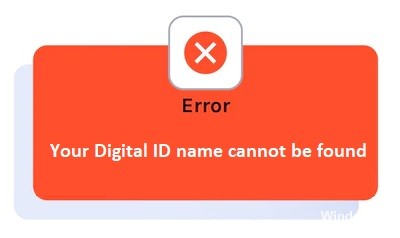
Dans certains cas, l'erreur n'est que temporaire, mais certains utilisateurs continuent de l'obtenir. Il n'y a pas de raison spécifique pour l'erreur, mais après enquête, nous avons constaté que la cause principale de l'erreur est liée à la version d'Outlook.
- Lors de l'exécution de la version 16.0.8518.1000 d'Outlook, Microsoft a mis à jour l'algorithme de sauvegarde par défaut de 3DES à AES256. Par conséquent, si l'utilisateur utilise Outlook build 16.0.8518.1000 ou une version ultérieure fournissant des e-mails chiffrés et que le destinataire tente de l'ouvrir en utilisant uniquement les capacités de chiffrement de certificat 3DES, un message d'erreur s'affiche.
- Une autre raison possible de l'apparition de l'erreur est soit que vous n'utilisez pas de certificat pour déchiffrer l'e-mail, soit que vous avez tous les deux un certificat de bot et que vous devez reconfigurer certains paramètres.
Voici les principaux problèmes à l'origine de cette erreur. Il existe plusieurs approches pour résoudre ce problème, dont certaines sont complexes et d'autres non. Ensuite, nous examinerons quelques méthodes éprouvées pour résoudre ce problème.
Mise à jour d'avril 2024:
Vous pouvez désormais éviter les problèmes de PC en utilisant cet outil, comme vous protéger contre la perte de fichiers et les logiciels malveillants. De plus, c'est un excellent moyen d'optimiser votre ordinateur pour des performances maximales. Le programme corrige facilement les erreurs courantes qui peuvent survenir sur les systèmes Windows - pas besoin d'heures de dépannage lorsque vous avez la solution parfaite à portée de main :
- Étape 1: Télécharger PC Repair & Optimizer Tool (Windows 10, 8, 7, XP, Vista - Certifié Microsoft Gold).
- Étape 2: Cliquez sur “Start scan”Pour rechercher les problèmes de registre Windows pouvant être à l'origine de problèmes avec l'ordinateur.
- Étape 3: Cliquez sur “Tout réparer”Pour résoudre tous les problèmes.
Comment résoudre l'erreur "Votre nom d'identifiant numérique est introuvable"
Vérifiez votre certificat
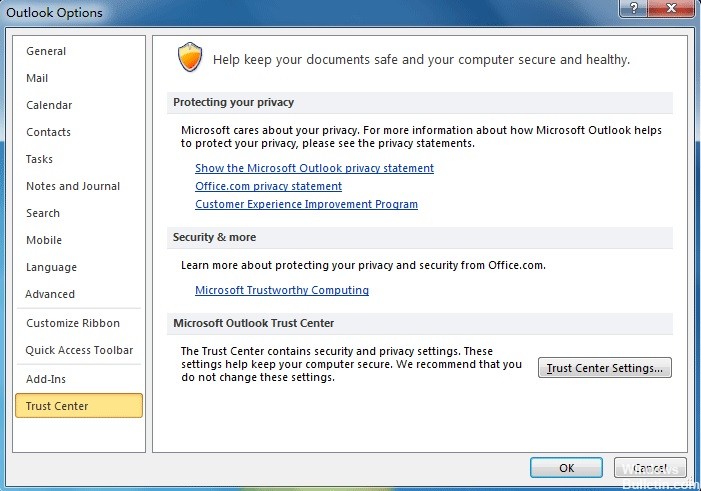
La première chose à faire est de vérifier si vous avez installé un certificat. Si vous n'avez pas de certificat, votre e-mail ne peut pas être crypté.
Pour vérifier cela, suivez ces étapes :
- Démarrez Outlook et cliquez sur Fichier > Préférences.
- Cliquez ensuite sur Trust Center dans la barre latérale.
- Cliquez ensuite sur Options du centre de gestion de la confidentialité sous Centre de gestion de la confidentialité Microsoft Outlook.
- Accédez à l'option Email Security et recherchez le titre du certificat à côté du bouton Paramètres.
- Ouvrez maintenant le titre du certificat et vérifiez s'il est vide ou non.
- Cliquez ensuite sur le bouton Paramètres et sélectionnez le certificat.
- Si le certificat est vide, installez-le, puis vérifiez si l'erreur persiste.
Suppression des certificats d'expéditeur problématiques
Il est possible que l'erreur soit due à un certificat d'expéditeur problématique, voici donc une suggestion pour trouver certains certificats et les supprimer.
Pour ce faire, procédez comme suit :
- Cliquez sur le bouton Démarrer et tapez MMC (Memory Management Console) dans la zone de recherche.
- Exécutez la commande. Lorsque la fenêtre de commande s'ouvre, appuyez sur CTRL+M.
- Double-cliquez ensuite sur Certificats, sélectionnez Mon compte d'utilisateur et cliquez sur OK.
- Maintenant Certificats - Utilisateur actuel, puis Autres personnes et enfin Certificats.
- Supprimez ici les certificats de l'expéditeur problématique.
- Ensuite, fermez et enregistrez les paramètres de votre console dans Console1 oui.
- Vérifiez si le bogue Outlook existe toujours ou s'il a été résolu.
Activer la messagerie sécurisée avec l'authentification client
D'après l'expérience de nombreux utilisateurs de confiance, l'activation de l'option Secure Email with Client Authentication semble fonctionner et résout leurs problèmes. Nous allons également nous pencher sur ce problème. Vous trouverez ci-dessous les étapes requises pour effectuer cette action.
- Cliquez maintenant sur l'option Internet, puis sur l'onglet Contenu.
- Ici, cliquez sur Certificats sous l'onglet Contenu, puis cliquez sur Personnel.
- Sélectionnez maintenant l'option Avancé et recherchez l'option Authentification client et e-mail sécurisé sous l'objet du certificat.
- Cochez la case à côté. Cliquez sur OK pour confirmer les modifications.
Il y a de fortes chances que vos problèmes soient maintenant résolus. Cependant, vous pouvez vérifier si cela a fonctionné ou non.
Supprimer et lire des contacts
Supprimer et lire des contacts - Cette méthode aide de nombreuses personnes à corriger l'erreur :
- Ouvrez Outlook, puis cliquez sur Supprimer le contact.
- Cliquez ensuite sur le contact Pour envoyer un email signé.
- Faites un clic droit sur le nom de l'expéditeur et cliquez sur Ajouter aux contacts.
- Cliquez maintenant sur Certificats et choisissez Cert > Propriétés.
- Cliquez ensuite sur Approuver, puis sélectionnez l'option Approuver explicitement ce certificat.
- Cliquez sur OK pour enregistrer les paramètres et fermer.
- Encore une fois, sélectionnez l'option Make Contact Send Encrypted Email et cliquez avec le bouton droit sur le nom de l'expéditeur de la réponse.
- Cliquez ensuite sur Ajouter aux contacts et sur l'option Mettre à jour.
- Enfin, enregistrez et fermez le contact.
- Vérifiez maintenant si l'erreur a été corrigée.
Cette étape vous aidera à ajouter et à corriger la chaîne de certificats corrompue pour éventuellement corriger l'erreur dans votre cas.
Conseil d'expert Cet outil de réparation analyse les référentiels et remplace les fichiers corrompus ou manquants si aucune de ces méthodes n'a fonctionné. Cela fonctionne bien dans la plupart des cas où le problème est dû à la corruption du système. Cet outil optimisera également votre système pour maximiser les performances. Il peut être téléchargé par En cliquant ici
Foire aux Questions
Quel est mon nom d'identification numérique Outlook ?
Dans la section Centre de gestion de la confidentialité Microsoft Outlook, cliquez sur Paramètres du centre de gestion de la confidentialité. Dans l'onglet Email Security, dans la section Digital IDs (Certificats), cliquez sur Get Digital ID. Saisissez votre nom dans le champ Nom d'identification numérique.
Comment activer la signature numérique dans Outlook ?
- Cliquez sur Options dans le message.
- Dans le groupe Autres options, cliquez sur le menu de lancement de la boîte de dialogue dans le coin inférieur droit.
- Cliquez sur Paramètres de sécurité, puis cochez la case Ajouter une signature numérique à ce message.
- Cliquez sur OK, puis sur Fermer.
Pourquoi ne puis-je pas ouvrir des e-mails chiffrés dans Outlook ?
Cela se produit parce que le destinataire essaie d'ouvrir l'e-mail en "mode de partage mis en cache", qui n'autorise pas les e-mails cryptés.
Comment ajouter mon ID numérique à Outlook 2016 ?
- Ouvrez Outlook.
- Accédez à votre Centre de gestion de la confidentialité.
- Sélectionnez « Sécurité des e-mails ».
- Cliquez sur "Importer/Exporter".
- Sélectionnez votre certificat de signature d'e-mail.
- Cliquez sur le bouton "Ouvrir".
- Saisissez le mot de passe du certificat et le nom de l'identifiant numérique.
- Cliquez sur le bouton "OK".


